PS怎么修改图片尺寸发布时间:2021年01月15日 16:04
如果能够熟练的掌握PS不仅可以增加择业的机会,还能为自己的生活增添很多的乐趣,尤其是在这个自媒体流行的时代。所以如果有机会学习PS,那一定不要错过哦!今天小编就为大家带来了PS功能之一的PS怎么修改图片尺寸。细节请看以下内容。
将需要修改尺寸的图片置入到PS中,(鼠标选中图片可以直接拖入到PS中)。将图片放入PS中后,找到菜单栏中的图像菜单栏,如图所示。

在图像菜单栏中,选择图像大小设置。
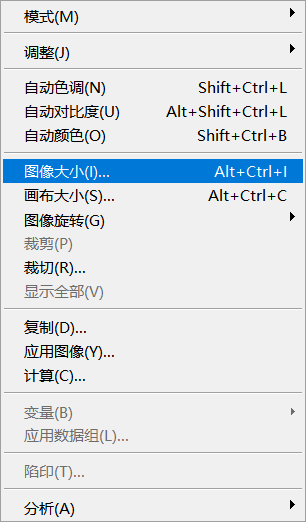
在图像大小设置中,可以看到图片的原始尺寸,在这里可以编辑图片的宽高及分辨率大小。
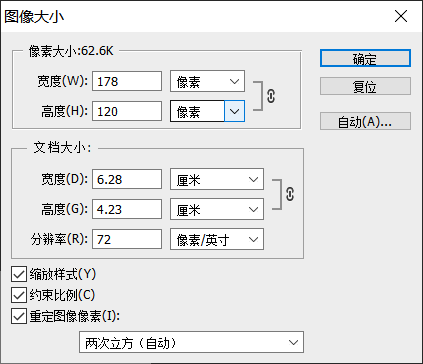
需要注意的是,宽高属性中的有个连接符号,选中状态下,宽高等比例变化,如果去掉连接符号后调整图片宽高,图片会变形;重新采样,如果需要打印,就去掉对勾,如果是屏幕显示也就是72ppi下,选中重新采样。在连接状态下,只需要调整一个值,另一个值就会自动变化,调整完成后,点击确定。
最后将图片导出保存。
那么以上就是PS怎么修改图片尺寸的操作步骤啦!小伙伴们要认真看哦!希望在你需要的时候能够想起小编所介绍的方法。
硬件型号:联想小新Air15
系统版本:win10
软件版本:PS(CC2017)
点击观看视频教程

甲方反复要求修改怎么办
立即学习初级练习6932人已学视频时长:07:26
特别声明:以上文章内容仅代表作者wanrong本人观点,不代表虎课网观点或立场。如有关于作品内容、版权或其它问题请与虎课网联系。
相关教程
相关知识
500+精品图书
20G学习素材
10000+实用笔刷
持续更新设计模板























